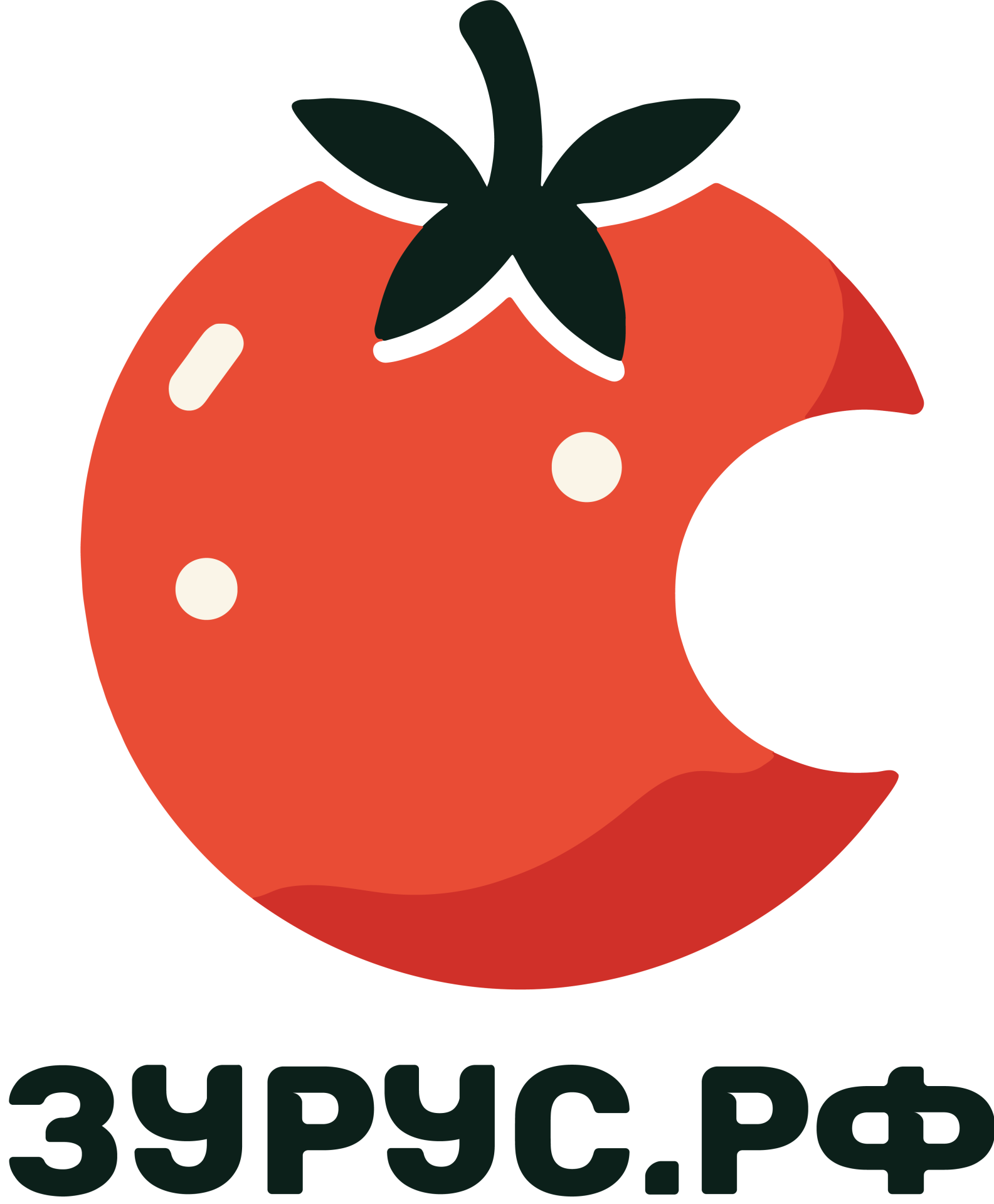Данная инструкция предназначена для продавцов, которые хотят разместить свои товары на маркетплейсе ЗУРУС.РФ. Она поможет вам зарегистрироваться на сайте, получить статус продавца, добавить товары в магазин, а также обрабатывать заказы и управлять своим магазином. Следуя данной инструкции, вы сможете эффективно использовать все возможности платформы для увеличения продаж и взаимодействия с покупателями.
Регистрация на сайте
Для регистрации на сайте ЗУРУС.РФ перейдите по ссылке: https://зурус.рф/vendor-register/.
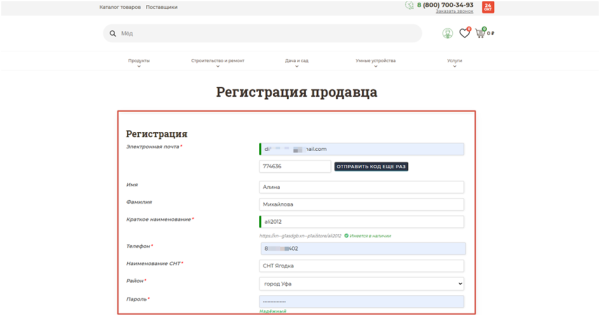
Заполните все обязательные поля регистрационной формы и введите код подтверждения, который будет отправлен на ваш адрес электронной почты.
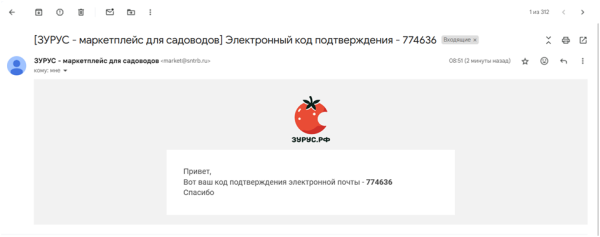
Создайте пароль и подтвердите согласие с Условиями использования, поставив соответствующую отметку.
Нажмите кнопку «Регистрация», чтобы завершить процесс.

После успешной регистрации появится окно с информацией следующего содержания:

Подтверждение статуса продавца
После регистрации ваша заявка на получение статуса продавца будет рассмотрена администрацией сайта.
После одобрения вы получите электронное письмо с подтверждением вашего статуса продавца.
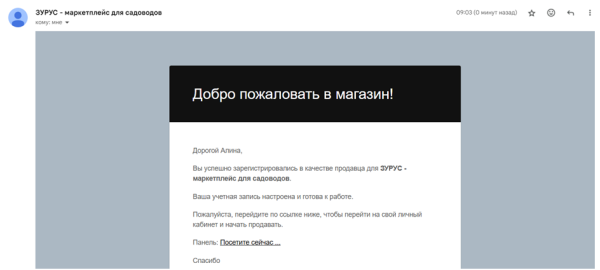
Работа с магазином
После успешного входа в личный кабинет на главной странице вы увидите вкладку «Управление магазином». Для управления товарами перейдите в этот раздел.
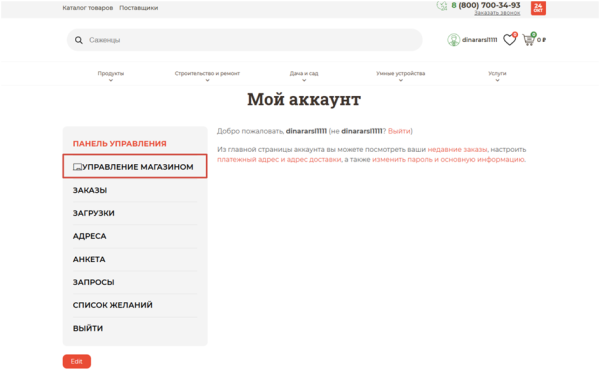
Добавление товара
Чтобы добавить новый товар, перейдите во вкладку «Товары» и нажмите кнопку «Добавить товар».

Заполните всю необходимую информацию: название продукта, описание, загрузите изображение товара, выберите категорию.
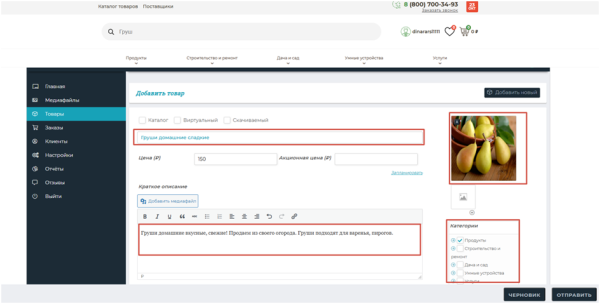
Нажмите «Черновик» или «Отправить», чтобы добавить продукт в магазин.

После успешной публикации товара его статус изменится на «Опубликовано».
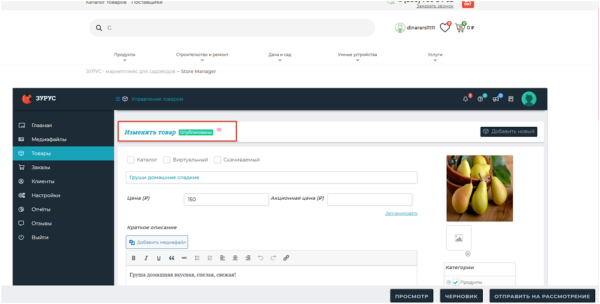
Все добавленные товары можно просмотреть во вкладке «Товары».
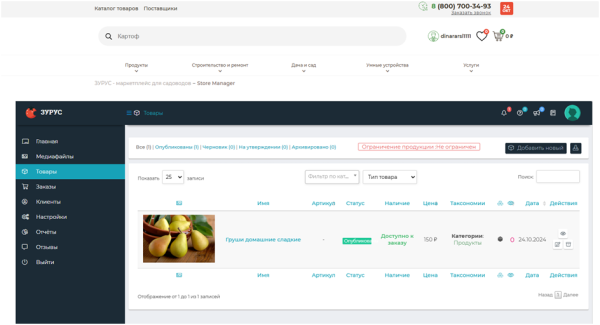
Обработка заказа
Когда покупатель оформит заказ на ваш товар, вы получите уведомление на электронную почту.
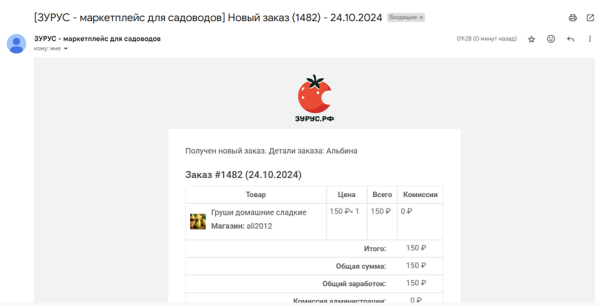
Чтобы просмотреть детали заказа, перейдите в личный кабинет и откройте раздел «Заказы».
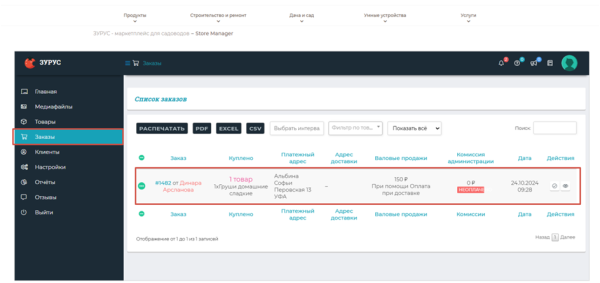
Для просмотра деталей нажмите на значок «Глаз» в столбце «Действия».
Чтобы изменить статус заказа, выберите один из следующих вариантов:
- Ожидается оплата – заказ еще не оплачен.
- Обработка – заказ принят и находится в работе.
- На удержании – заказ приостановлен или есть вопросы по заказу.
- Выполнен – заказ доставлен покупателю.
- Черновик – заказ не завершен.
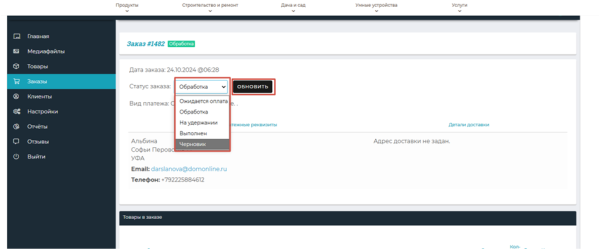
После изменения статуса заказа он будет обновлен в системе.